2023 သည် Samsung အတွက် တိုးတက်မှုနှစ်တစ်နှစ်ဖြစ်သည်။ သိမ်မွေ့သော ဒီဇိုင်းမွမ်းမံမှု သို့မဟုတ် ဆော့ဖ်ဝဲလ်၏ အလုံးစုံ ချောမွေ့စေသည်ဖြစ်စေ လိုင်းအတွင်းရှိ မော်ဒယ်သုံးခုလုံး၊ Galaxy S23 သည် iPhone 14 တွင်သာမက အခြားသူများကိုလည်း တိုက်ခိုက်နေပါသည်။ Android ပြိုင်ပွဲ။ ထို့အပြင်၊ လုပ်ဆောင်ချက်များစွာကို သတ်မှတ်ပြီး ကမ်းလှမ်းထားသည့် ရွေးချယ်မှုများကို အသုံးပြုခြင်းဖြင့် ၎င်းတို့ကို ထုပ်ပိုးပြီးပါက Samsung ၏ ထုတ်ကုန်အသစ်များ၏ အတွေ့အကြုံကို ပိုမိုတိုးမြှင့်နိုင်ပါသည်။
ဆော့ဖ်ဝဲလ်အပ်ဒိတ်များကို စစ်ဆေးရန် ပထမအဆင့်သည် ဆော့ဖ်ဝဲလ်မွမ်းမံမှုများကို စစ်ဆေးသင့်သည်ဟု မပြောဘဲနေပါသည်။ ဤစက်ပစ္စည်းသုံးမျိုးကို စတင်ရောင်းချချိန်မှစ၍ Samsung သည် လုပ်ဆောင်ချက်များစွာနှင့် စက်ပစ္စည်းများ၏ အလုံးစုံတည်ငြိမ်မှုကို တိုးတက်ကောင်းမွန်စေမည့် အပ်ဒိတ်များစွာကို ထုတ်ပြန်ထားပြီးဖြစ်သည်။ သင့်ဖုန်းက သင့်အား အပ်ဒိတ်ကို အလိုအလျောက် မပေးပါက၊ သို့ သွားပါ။ ဆက်တင်များ -> ဆော့ဝဲလ်ဗားရှင်းမြှင့်တင်မှု -> ဒေါင်းလုဒ်လုပ်ပြီး ထည့်သွင်းပါ။. ဟုတ်ပါတယ်၊ အောက်ပါအကြံပြုချက်အချို့ကို လက်ရှိစမတ်ဖုန်းမှာတောင် အခြား Samsung စမတ်ဖုန်းတွေမှာ အသုံးချနိုင်ပါတယ်။ Galaxy A34 နှင့် A54 ။
သင်စိတ်ဝင်စားနိုင်သည်။

သင့်လော့ခ်မျက်နှာပြင်ကို စိတ်ကြိုက်ပြင်ဆင်ပါ။
သတ်မှတ်ချက်တစ်ခုဖြစ်သည်။ iOS iPhone 16 သည် အမျိုးမျိုးသော ဝစ်ဂျက်များဖြင့် လော့ခ်ချခြင်းစခရင်ကို စိတ်ကြိုက်ပြင်ဆင်နိုင်ပြီး နာရီပုံစံကို ပြောင်းလဲနိုင်သည်။ ဒါပေမယ့် Samsung ဖုန်းတွေနဲ့ ယှဉ်ရင် ဘာမှမဖြစ်ပါဘူး။ ဤတွင် သင်သည် ဗီဒီယို၊ စာသားနှင့် အခြားအရာများကို အလွယ်တကူ ထည့်နိုင်သည်။ ဖုန်းကို စိတ်ကြိုက်ပြင်ဆင်ခြင်းနှင့်ပတ်သက်ပြီး သင်မည်သို့ရိပ်မိမည်နည်း၊ ထို့ကြောင့် စက်ပစ္စည်းကိုအသုံးပြုသည့်အစတွင် အသွင်အပြင်ကိုချိန်ညှိရန် အကြံပြုလိုပါသည်။
- ပင်မစခရင်ကို ကြာကြာနှိပ်ပါ။
- ရွေးချယ်မှုတစ်ခုကို ရွေးချယ်ပါ။ နောက်ခံနှင့်စတိုင်.
- ကိုနှိပ်ပါ။ နောက်ခံကိုပြောင်းပါ။.
- ဥပမာ၊ ပြခန်းရွေးချယ်မှုအတွင်း အရာတစ်ခုကို ရွေးပါ။ ဗီဒီယို.
- လိုချင်သောဗီဒီယိုကိုရွေးချယ်ပြီး ခလုတ်ကိုနှိပ်ခြင်းဖြင့် အတည်ပြုပါ။ ပြီးပြီ။.
- မျက်နှာပြင်၏အောက်ခြေတွင်၊ ရွေးချယ်ခွင့်ကိုနှိပ်ပါ။ သီးနှံ ပြီးနောက် ပြီးပြီ။.
- ညာဘက်အပေါ်ကို နှိပ်ပါ။ ပြီးပြီ။.
သင့်ပင်မစခရင်ကို စိတ်ကြိုက်ပြင်ဆင်ပါ။
ကြီးမားသောပြကွက်များသည် သင့်လက်ချောင်းများအတွက်သာမက သင့်မျက်လုံးအတွက်ပါ ကျယ်ပြန့်စွာ ဖြန့်ကျက်ပေးပါသည်။ အတော်များများက ပုံမှန်အပြင်အဆင်နှင့် အိုင်ကွန်အရွယ်အစားများကို နေရာလွတ်တစ်ခုအဖြစ် တွေ့ရှိနိုင်သည်၊ ထို့ကြောင့် သင်အလိုရှိပါက ဂရစ်ကွက်များကို သင့်စိတ်ကြိုက်ပြင်ဆင်နိုင်ပါသည်။ အခြား telephoto တိုင်းအတွက် အပြင်အဆင်ကို တူညီစေလိုသောကြောင့် ၎င်းကို မကြာခဏ အသုံးပြုရမည်ဖြစ်ပြီး၊ ထို့ကြောင့် ၎င်းကို အချိန်အနည်းငယ်ပေးပြီး ပြင်ဆင်ရန် အရေးကြီးပါသည်။
- မျက်နှာပြင်ပေါ်တွင် သင့်လက်ချောင်းကို အချိန်အကြာကြီး ဖိထားပါ။
- အိုင်ကွန်ကို ရွေးပါ။ ဆက်တင်များ.
- ကမ်းလှမ်းချက်ကို ရွေးပါ။ ဂရစ် လိုလားသူ ပင်မစခရင်.
ဓာတ်ပုံထဲက အရာဝတ္ထုတွေကို ရွေးကြည့်ပါ။
ဓာတ်ပုံရိုက်ပြီး နောက်ခံပုံကို ဖယ်ရှားချင်ဖူးလား။ ယခုအချိန်အထိ၊ သင်သည် ၎င်းကိုလုပ်ဆောင်ရန် Google Play မှ အက်ပ်တစ်ခုကို ဒေါင်းလုဒ်လုပ်ရန် လိုအပ်သော်လည်း၊ Galaxy S23 သည် ဓာတ်ပုံထဲမှ အရာဝတ္တုကို ကြာကြာကိုင်ထားပြီး ၎င်းကို ဖုန်းတွင် အသစ်အဖြစ် သိမ်းဆည်းပါ။ သင်ရွေးချယ်ရန်သာရှိသည်။ ပုံအဖြစ်သိမ်းဆည်းပါ။. ဥပမာ စကားဝိုင်းတစ်ခုတွင် သင်နှစ်သက်သလို အသုံးပြုနိုင်သည်။ ဆွဲချခြင်းနှင့်ချခြင်း လက်ဟန်များသည်လည်း ဤနေရာတွင်အလုပ်လုပ်သည်၊ ထို့ကြောင့် ၎င်းကို Notes သို့ အလွယ်တကူရွှေ့နိုင်သည်
ဖန်သားပြင်၏ စစ်မှန်သော အလားအလာကို အသုံးပြုပါ။
Samsung ၏ ဟာ့ဒ်ဝဲသည် ထိပ်တန်းထစ်ဖြစ်နိုင်သော်လည်း မျက်နှာပြင်သည် ၎င်း၏ ထိပ်တန်းစမတ်ဖုန်းများ၏ အထွတ်အထိပ်ဖြစ်သည်။ သို့သော်၊ ကုမ္ပဏီသည် ဘက်ထရီသက်တမ်းကို အမြင့်ဆုံးဖြစ်စေရန် ပိုမိုဒီဇိုင်းထုတ်ထားသော သီးခြားပုံသေပြသမှုဆက်တင်များနှင့်အတူ ၎င်း၏စက်ပစ္စည်းများကို ပေးပို့သည်။ သို့သော်၊ သင်သည် ပိုမိုကောင်းမွန်သောအမြင်နှင့် ထိုက်တန်သောကြောင့် ကောင်းသည်ဟု ကျွန်ုပ်တို့မထင်ပါ။
သွားပါ။ ဆက်တင်များ ရွေးချယ်စရာတစ်ခုကို ရွေးပါ။ ပြသခြင်း။. ဦးစွာ၊ သင်သည် အလင်းနှင့် အမှောင်မုဒ်များ၏ အပြုအမူကို ဆုံးဖြတ်နိုင်သည်၊ ကျွန်ုပ်တို့သည် လိုက်လျောညီထွေရှိသော တောက်ပမှုကို ဖွင့်ထားရန်နှင့် လှုပ်ရှားမှု၏ ချောမွေ့မှုတို့ကို ချန်ထားရန် အကြံပြုအပ်ပါသည်။ သို့သော် အောက်ပါကမ်းလှမ်းချက်ကို ရွေးချယ်ပါ။ မျက်နှာပြင် ကြည်လင်ပြတ်သားမှုသတ်မှတ်ရန် ကျွန်ုပ်တို့အကြံပြုပါသည်။ WQHD +. ၎င်းသည် သင့်အား ဤကောင်းမွန်သော မျက်နှာပြင်၏ အလားအလာကို အပြည့်အဝအသုံးပြုနိုင်စေမည်ဖြစ်သည်။ သင့်မှာရှိပြီးသားဆိုရင်၊ အဲဒါကို မှန်ကန်စွာခံစားဖို့ စိတ်ကူးကောင်းပါတယ်။
သင်စိတ်ဝင်စားနိုင်သည်။

ဘက်ထရီကို ချွေတာပါ။
Suspend USB Power Delivery ကိုဖွင့်ခြင်းက သင့်စက်၏ဘက်ထရီကို အပူလွန်ကဲခြင်းမရှိကြောင်းနှင့် ချစ်ပ်သည် ဂရပ်ဖစ်အလိုအပ်ဆုံးဂိမ်းများပင်ကစားရန် ဖြစ်နိုင်ချေအမြင့်ဆုံးစွမ်းဆောင်ရည်ကို ပေးစွမ်းရန် လိုအပ်သည့် ဖျော်ရည်များကို ရရှိကြောင်း သေချာစေသည်။ ဘက်ထရီကိုယ်တိုင်က အရမ်းတင်းမာနေမှာမဟုတ်တဲ့အတွက်ကြောင့် သူ့ရဲ့သက်တမ်းကိုလည်း သက်သာစေမှာဖြစ်ပါတယ်။ ဟုတ်ပါတယ်၊ ကိရိယာတစ်ခုလုံးကိုထိတွေ့ဖို့အများကြီး "အပူ" လိမ့်မည်မဟုတ်သည့်အကျိုးသက်ရောက်မှုလည်းရှိသည်။
- ပထမဦးစွာ၊ Game Booster ကို ဗားရှင်း 5.0.03.0 သို့ အပ်ဒိတ်လုပ်ရန် အရေးကြီးပါသည်။ သင်ဤသို့ပြုနိုင်သည်။ Galaxy Store ကို။
- အားသွင်းကြိုးကို ဖုန်းနှင့် USB PD ဖြင့် အနည်းဆုံး 25W ပါဝါရှိသော adapter ဖြင့် ချိတ်ဆက်ပါ၊ ၎င်းမှာ ကွန်ရက်သို့ ချိတ်ဆက်ထားသည့် သေချာပါသည်။
- မည်သည့်ဂိမ်းကိုဖွင့်ပါ။
- ထိန်းချုပ်မှုများပါရှိသော အခင်းအကျင်းမျက်နှာပြင်၏အောက်ခြေညာဘက်ရှိ Game Booster မီနူးကို ရွေးချယ်ပါ။
- Game Booster မြင်ကွင်းတွင်၊ ဂီယာကို နှိပ်ပါ။
- အောက်သို့ဆင်းပြီး အင်္ဂါရပ်ဘေးရှိ ခလုတ်ကို အသက်သွင်းပါ။ USB ပါဝါ ပေးပို့ခြင်းကို ဆိုင်းငံ့ပါ။.
























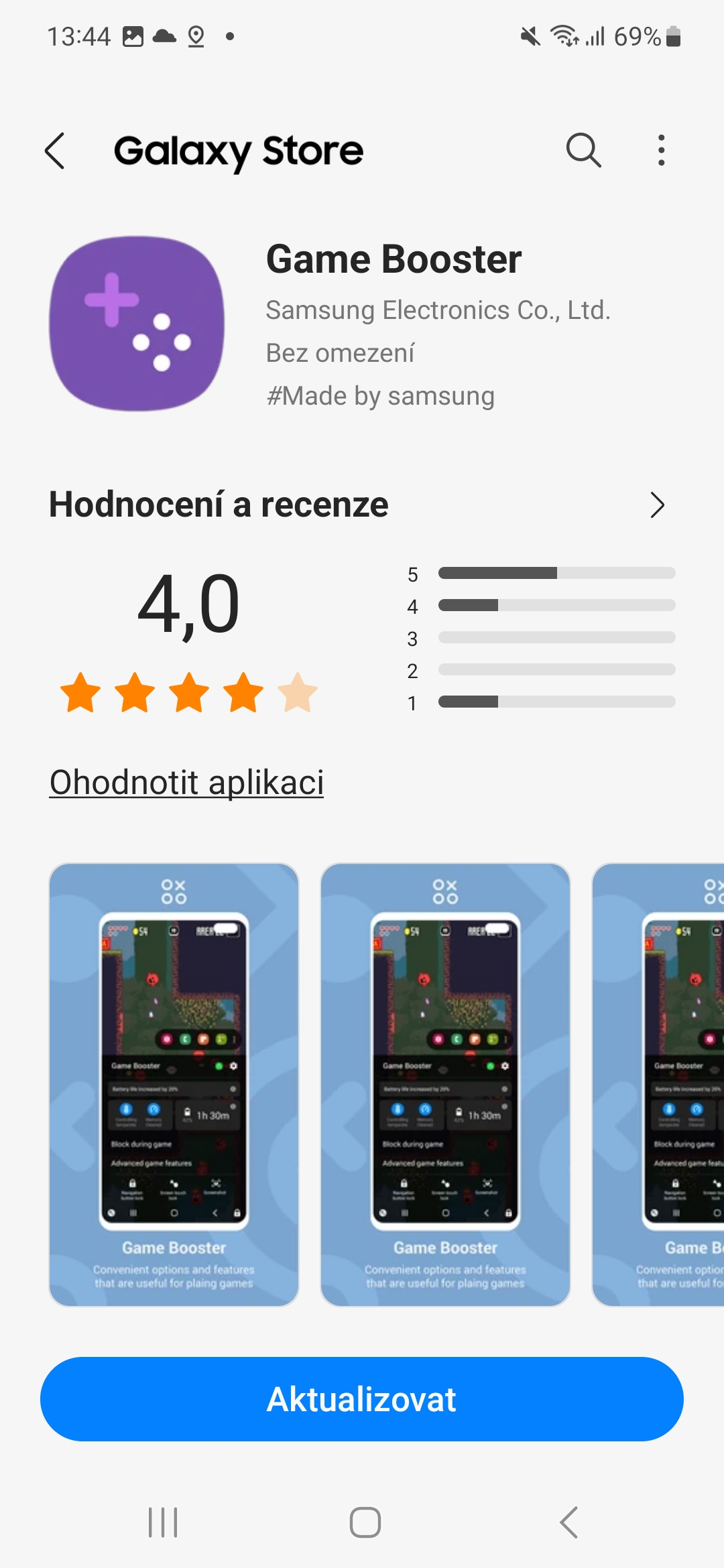
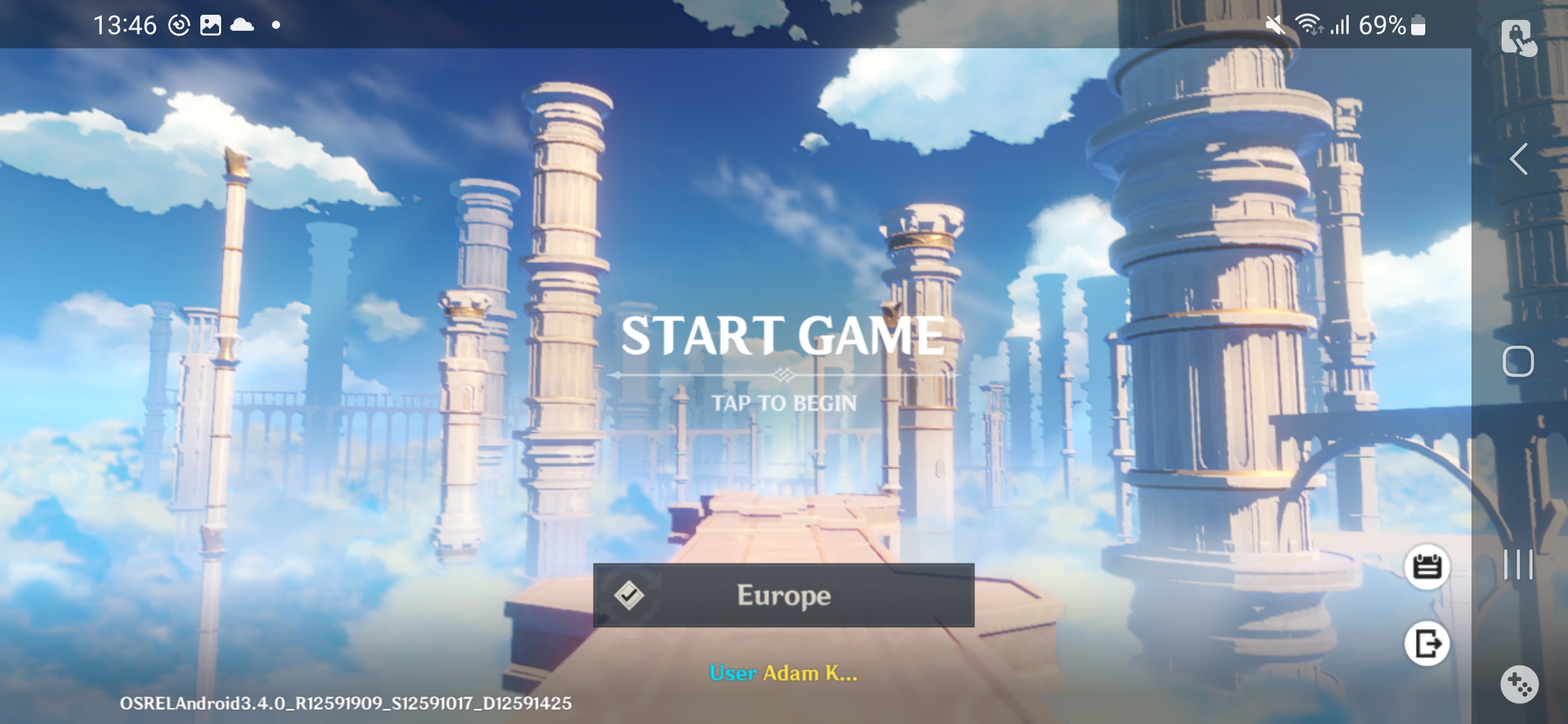
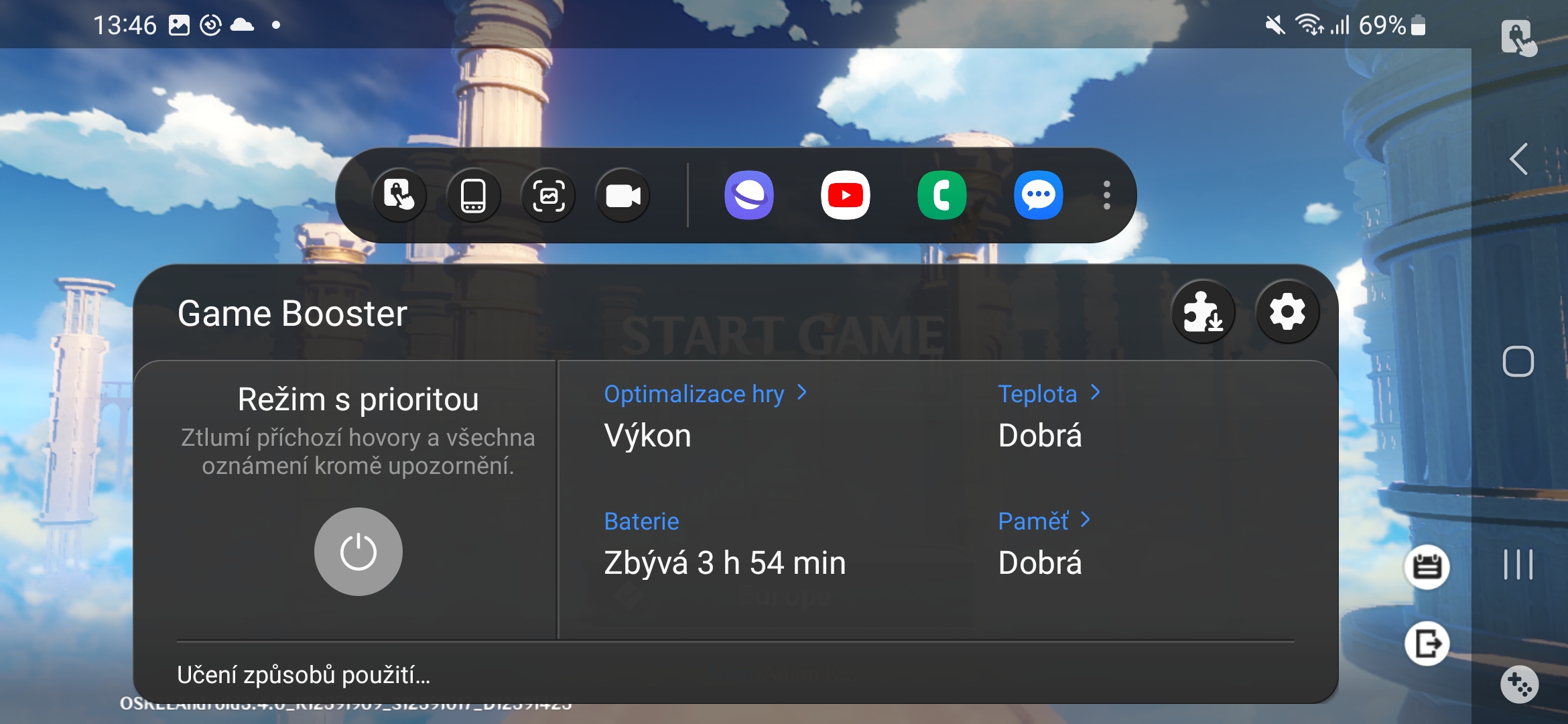
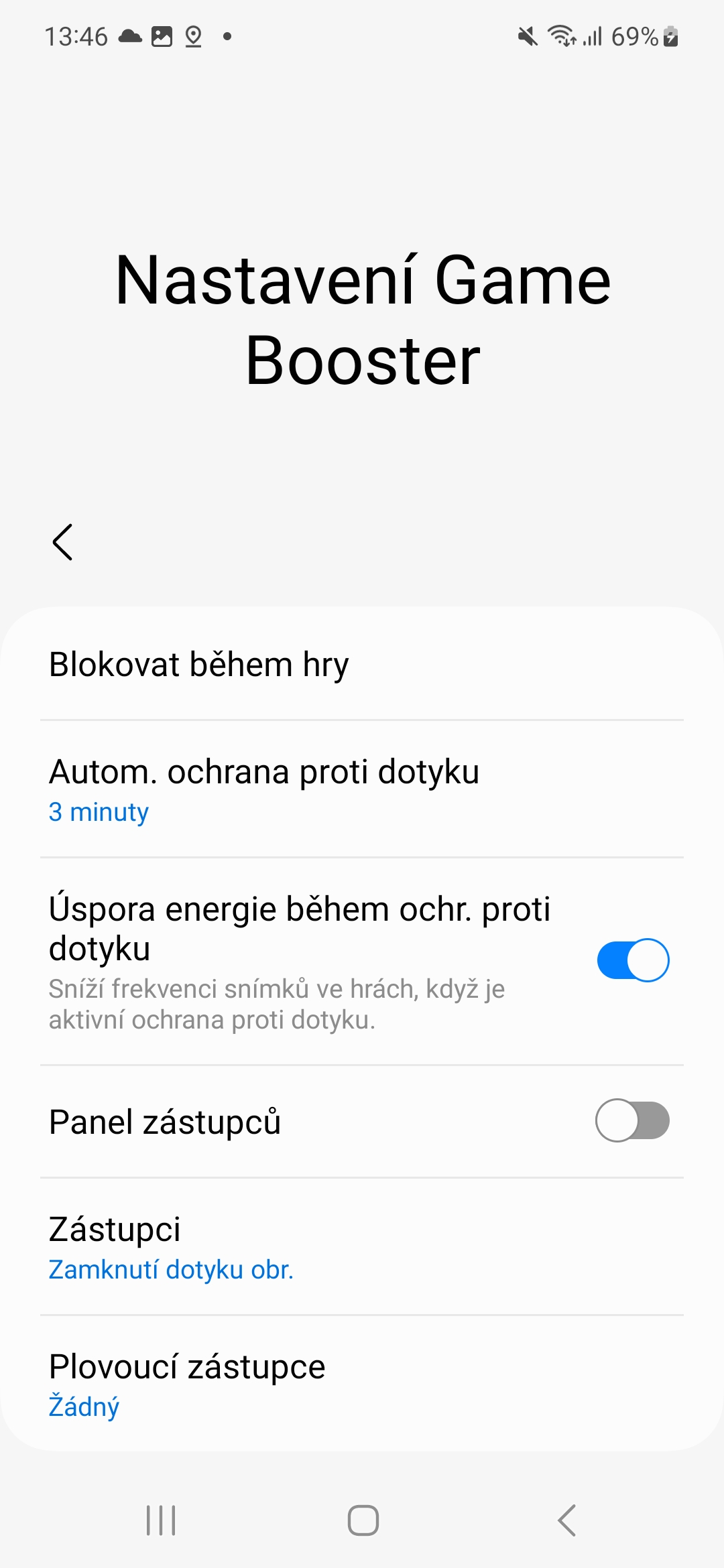
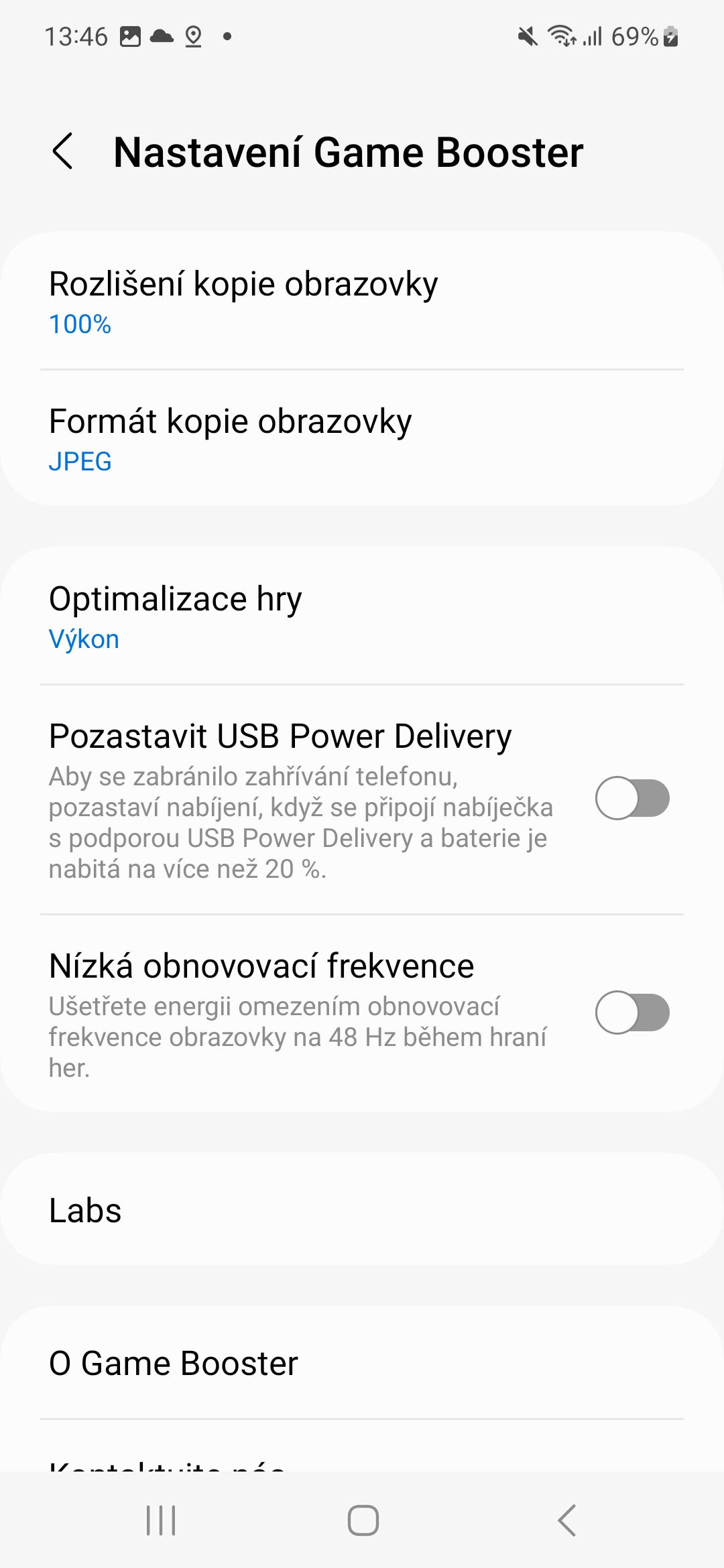
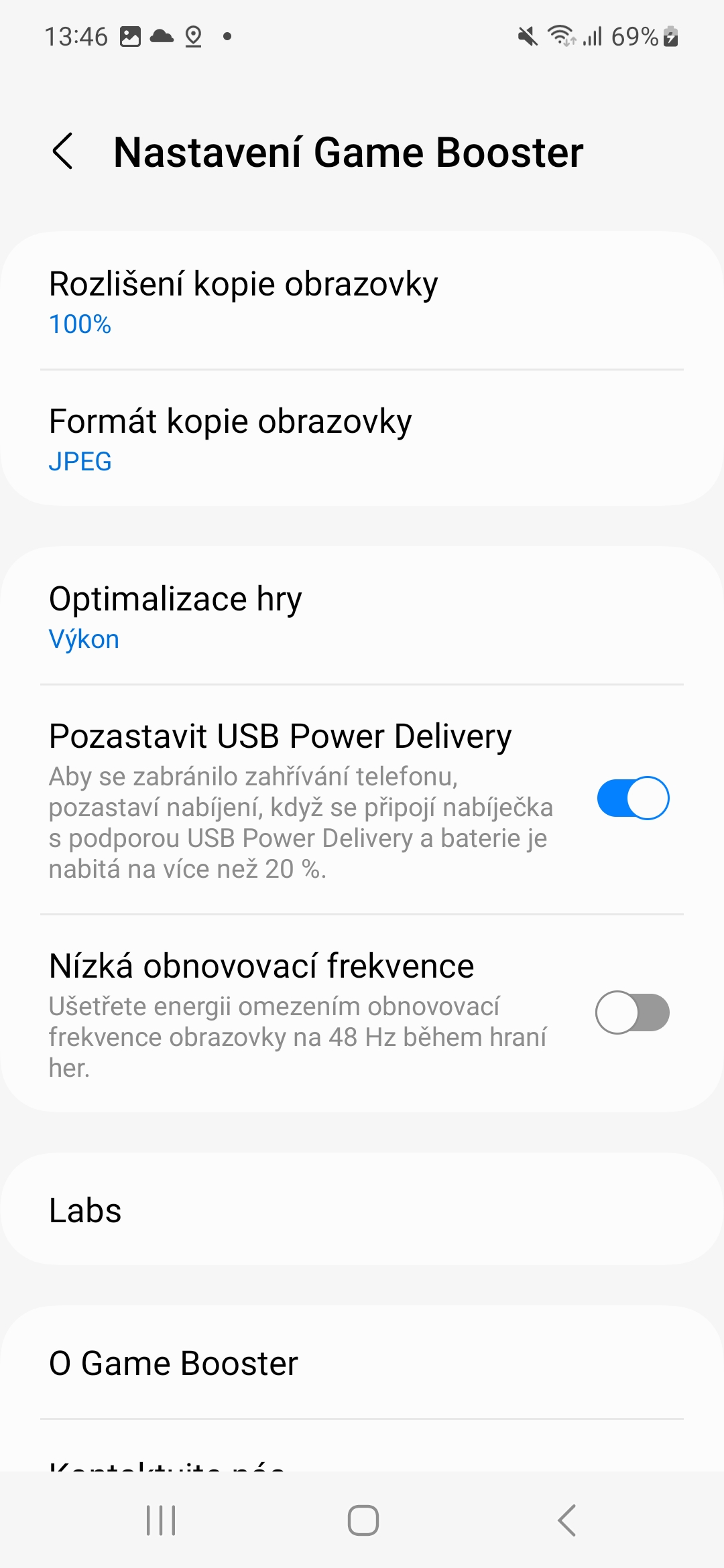




ဖုန်းအတွေ့အကြုံရှိပါသလား။ လေးလေးလား?
ဒါက အလုပ်သွား ဒါမှမဟုတ် ဈေးဝယ်ထွက်တဲ့ အတွေ့အကြုံရှိတာနဲ့တူတယ်။
ကောင်းသောနေ့။ သင်သည် display resolution ကိုသတ်မှတ်ရန်ဖြစ်နိုင်ခြေအကြောင်းရေးသားနေပါသည်။ ကျွန်ုပ်တွင် S23+ ရှိပြီး ကြည်လင်ပြတ်သားမှုကို သတ်မှတ်ရန် ရွေးချယ်ခွင့်မရှိပါ။ မင်းရဲ့ညွှန်ကြားချက်တွေအရ ဒါမှမဟုတ် ဆက်တင်ထဲမှာ ရှာဖွေမှုရွေးချယ်မှုကနေတစ်ဆင့် ဒီရွေးချယ်မှုကို ငါမတွေ့ဘူး။ ဒါကြောင့် Error က ကျွန်တော့်အတွက်လား ဒါမှမဟုတ် ခင်ဗျားရဲ့ဆောင်းပါးမှာလား ကျွန်တော်မသိပါဘူး။ ကျေးဇူးပါ။
ကြည်လင်ပြတ်သားမှုကို ပြောင်းလဲ၍မရပါ။